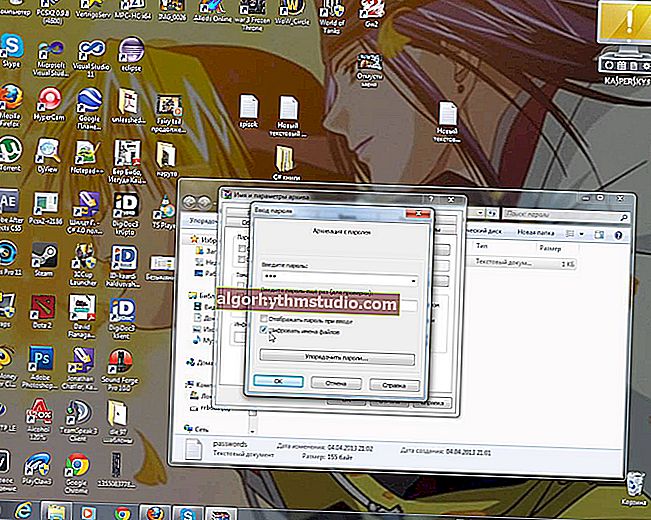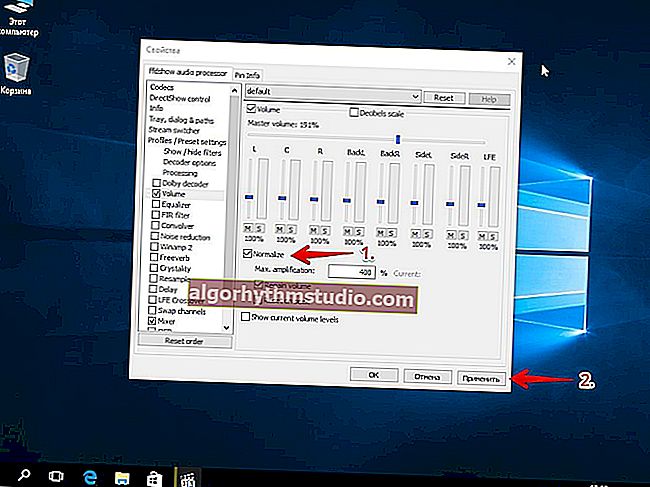Як знайти драйвер за кодом обладнання ВД (ID, VEN / VID, DEV / PID)
 Доброго часу доби!
Доброго часу доби!
Проблема пошуку драйверів з виходом Windows 8/10 - істотно полегшилася (тому що більшу частину з них, зазвичай, знаходить і встановлює сама ОС). Однак, в ряді випадків - драйвер система не знаходить, і, зрозуміло, це доведеться робити самостійно ...
У сьогоднішній статті я хотів більш детально описати варіант пошук драйвера по його коду (ID *, ідентифікатор обладнання). Цей спосіб універсальний, і може виручити навіть в найскладніших випадках.
Що таке ID (код обладнання)
Якщо спростити деякі моменти, то це звичайна текстова рядок, в якій зашифрована інформація про виробника (VEN / VID), про модель пристрою (DEV / PID), та ін. Інформація. Приклад такого рядка наведено нижче (прим .: для Bluetooth адаптера) .
USB \ VID_0BDA & PID_B00B & REV_0110
Завдяки подібному коду (ID) - можна знайти і встановити драйвер практично для будь-якого обладнання. Причому, це дозволить уникнути купи проблем (конфліктів, несумісності та ін.) І встановити конкретно той драйвер, який потрібен вашому пристрою.
Тепер про те, як знайти цей код і як за допомогою нього встановити драйвер ...
*
Пошук драйвера за кодом обладнання
КРОК 1: дізнаємося ID-код обладнання
Для визначення ВД (ID) обладнання необхідно відкрити диспетчер пристроїв . Універсальний спосіб для цього: натиснути Win + R (має з'явитися вікно "Виконати"), ввести команду devmgmt.msc і натиснути OK.

Запуск диспетчера пристроїв - devmgmt.msc
Альтернативний варіант запустити диспетчер пристроїв: натиснути поєднання клавіш Win + X , і в меню вибрати потрібну (див. Скрін нижче, спосіб актуальний для Windows 8/10).

Для виклику цього меню - натисніть Win + X
В допомогу!

Ще кілька варіантів, як відкрити диспетчер пристроїв - //ocomp.info/kak-otkryit-dispetcher-ustroystv.html
У диспетчері пристроїв знайдіть потрібне обладнання, клікніть по ньому правою кнопкою мишки і в контекстному меню виберіть опцію "Властивості" .
Зверніть увагу, що пристрої, для яких немає драйвера в системі - позначені жовтим знаком оклику як невідомий пристрій, см. Скрін нижче (також вони можуть бути у вкладці "Інші пристрої").

невідомий пристрій

Диспетчер пристроїв - властивості
Далі перейдіть у вкладку "Відомості" , в графі "Властивість" виберіть "ВД обладнання" . Перед вами повинен постати список рядків (їх кількість може бути різним, але, якщо зверніть увагу - дані в них повторюються).

Відомості - ID обладнання
Щоб скопіювати рядок, просто виділіть її та натисніть правою кнопкою мишки, в контекстному меню виберіть "Копіювати" (або просто натисніть сполучення Ctrl + C) .
Примітка: рекомендую спочатку скопіювати і шукати по короткій рядку, в якій міститься тільки VID і PID (VEN, DEV). Приклад нижче.

Копіювати ID обладнання
Тепер ID обладнання нам відомо ( USB \ VID_0BDA & PID_B00B ) ...
КРОК 2: де шукати драйвер для обладнання, знаючи його код ID
❶ //devid.info/ru
Сайт з величезною кількістю драйверів (на ньому зібрані десятки тисяч драйверів для самого різного устаткування). Єдиний мінус - велика кількість реклами. Тим не менш, не порекомендувати не можу!

Пошук драйвера на Devid.info
❷ //driverslab.ru/
Аналогічний сайт. На мій погляд, він навіть зручніше, тому що пропонує відразу завантажити архів з драйвером (без пред-перегляду зайвої реклами).
❸ //www.google.ru/
Рядок з ВД можна просто вставити в будь-яку пошукову систему і провести пошук. При пошуку драйверів до устаткування від маловідомих китайських брендів - нерідко драйвер можна завантажити тільки з дуже "специфічних" сайтів.
Доповнення!

Після завантаження архіву (файлу) з драйверами - рекомендую перевірити його за допомогою спец. інструментів: //ocomp.info/onlayn-antivirusyi.html#___URL
КРОК 3: як встановити драйвер, якщо немає виконуваного файлу setup.exe / install.exe
❶ Якщо драйвер запакований в архів ZIP, RAR і ін.
Спочатку витягніть вміст архіву (кращі архіватори). Як прищепило, в архіві міститься каталог з великою кількістю "дрібних" файлів і виконуваний файл setup.exe , який і потрібно запустити для установки драйвера.

Витягти файли / Клікабельно
❷ Якщо виконуваного файлу setup.exe немає
Тоді відкрийте диспетчер пристроїв (як це зробити), потім клацніть правою кнопкою мишки по обладнанню та виберіть у меню "Оновити драйвер" .

Диспетчер пристроїв - оновити драйвер
Після виберіть варіант "Виконати пошук драйверів на цьому комп'ютері" .

Виконати пошук драйверів на цьому комп'ютері
І вкажіть папку, куди були збережені (витягнуті з архіву) файли драйвера. Після натисніть "Далі" .

Пошук драйвера на цьому комп'ютері
Далі Windows перевірить папку і запропонує вибрати драйвер для установки. В общем-то, залишилося тільки дочекатися закінчення установки ...

Вибір драйвера для цього пристрою
PS
Якщо вищенаведений алгоритм вам здався складним - спробуйте автоматичний варіант пошуку і установки драйверів. Для цього необхідно використовувати спец. утиліти. Про них я розповідав в цій статті: //ocomp.info/update-drivers.html

Оновити зараз - 21 пристрій! (Оновлення драйверів в 1 клік мишкою в Driver Booster 6)
*
На цьому поки все. Вдалої роботи!
?